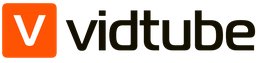Жаропонижающие средства для детей назначаются педиатром. Но бывают ситуации неотложной помощи при лихорадке, когда ребенку нужно дать лекарство немедленно. Тогда родители берут на себя ответственность и применяют жаропонижающие препараты. Что разрешено давать детям грудного возраста? Чем можно сбить температуру у детей постарше? Какие лекарства самые безопасные?
Как накрасить в Фотошопе губы так, чтобы это выглядело естественно? Для этого очень важно аккуратно их выделить. Лучше всего сделать это с помощью инструмента «Перо» (обычное). Выберите его в панели слева, в настройках сверху кликните на значок «Контуры».
Нужно выделить верхнюю и нижнюю губу отдельно. Ставя точки «Пером» (Pen Tool), которые автоматически буду соединяться линиями, аккуратно продвигаемся по контуру, стараясь не заезжать за него. Сначала очерчиваем точками одну губу, когда первая точка встретится с последней, соедините их. То же самое делаем со второй. Далее нажимаем правую кнопку мышки и кликаем «Образовать выделенную область», радиус растушевки ставим на 2-3, нажимаем «ОK» - получаем выделенные губки:
Теперь самое интересное – начинаем их красить. Есть несколько способов:
- Можно оставить тот же тон, но сделать его ярче. Заходим в меню «Изображение», нажимаем «Коррекция» и выбираем «Уровни». Передвигаем в настройках ролики, тем самым меняя тон.
- Еще один вариант: зайдите в меню «Коррекция», далее «Цветовой тон/насыщенность», передвигая ползунки, выберите вариант, который вас устроит.
- Если вы хотите кардинально изменить цвет «помады», в том же меню «Коррекция» найдите «Цветовой баланс» и настройте нужный цвет. Если он получился слишком ярким, можно уменьшить прозрачность слоя. В окне «Слои» найдите настройку «Непрозрачность» и поиграйте с процентами.




Таким же образом можно изменить и цвет глаз, хотя это уже не относится к макияжу. Мы сделали модели синие глаза.
Можно добавить к «помаде» «блеск для губ». Для этого используйте инструмент «Кисть», выберите для него белый цвет в палитре. Настройки в верхнем меню такие: круглая форма с размытыми краями, нормальный режим, «Непрозрачность» и «Нажим» - примерно 40-50%, размер подберите, ориентируясь на фото. Нарисуйте несколько точек или линий в том месте, где на губы падает свет, как показано на рисунке:

Как накрасить глаза
Продолжаем делать макияж в Фотошопе, займемся глазами. Не забудьте сделать новый слой для них. Сначала поработаем с веками, если они у модели ярко-выражены. Здесь будет проще, чем с губами, потому что нам не нужен четкий контур. Возьмем инструмент «Кисть», настройки можете поставить те же, что и для блеска губ, можно увеличить прозрачность.
Выберите цвет виртуальных теней и аккуратно пройдитесь кистью по векам. Если заденете ресницы – не страшно, ими мы займемся отдельно. Если веки получились слишком яркими, снизьте прозрачность слоя (вот для чего нам был нужен новый, мы же не хотим испортить «помаду»).
На образце мы выбрали темно-коричневый цвет:

При желании можно подкрасить кожу над глазами или даже сделать Smoky Eyes, при этом лучше уменьшить прозрачность кисти.
Как в Фотошопе сделать ресницы
Сделаем девушке длинные пушистые реснички, будто она накрасила их тушью. Для этого будем использовать кисть «Осока». Это не самая простая операция, но в результате мы получим потрясающий эффект.
- Создайте еще один новый слой специально для ресниц.
- Выберите на палитре цветов черный или темно-коричневый как для основного цвета, так и для фонового (на панели слева должно появиться два квадрата одного цвета).
- Выберите инструмент «Кисть» и в меню сверху в настройках найдите «Осока». Поставьте нормальный режим, а «Непрозрачность» и «Нажим» на 100%.
- Откройте тонкие настройки инструмента, нажав на значок в верхнем меню слева от режима. У вас появится отдельная панель настроек.
- Поэкспериментируйте с настройками кисти, меняя параметры. Например, «Угол» поменяет направления «роста ресниц», «Кегль» изменит их длину, а «Интервал» густоту. Также попробуйте поставить/снять галочку перед параметром «Динамика формы» и другими. Результат будет отображаться на превью снизу. Вы можете также навести курсор на фото и посмотреть форму кисти, которая у вас получилась.
Потратив немного времени, вы сможете нарисовать ресницы разной формы и густоты. Все зависит от вашей фантазии и трудолюбия:

На рисунке ниже та же девушка, но в другом ракурсе, здесь мы тоже сделали ресницы:

Как накрасить брови в Фотошоп
Создаем еще один дубликат слоя.
- Выбираем инструмент «Пипетка» и берем пробу цвета самой темной части бровей. Можно просто выбрать черный или темно-коричневый цвет.
- Выбираем и настраиваем «Кисть» в верхнем меню: форма с размытыми краями, нормальный режим, «Непрозрачность» - 10-15%, «Нажим» кисти - 100%, размер зависит от фото. Аккуратно накрасьте брови. Если получилось слишком ярко, можно уменьшить прозрачность слоя.

Смотрим, что получилось в итоге:

Теперь вы знаете, как сделать макияж в Фотошопе, и если вам хватит терпения выполнить все шаги, то вы сможете дать волю фантазии, делая женщин на снимках красивее.

После инвертировать маску ctrl I.
Далее опустить кривую [см. картинку]
Инвертировать маску ctrl I.
Белой кистью маленького радиуса с небольшой прозрачностью [зависит от конкретной фотографии] выравниваем светотень по всей поверхности губ. Осветление - затемнение После глобально добавим блика губам белой кистью по маске [см. картинку]
Шаг 3.

Далее убираем инструментом штамп мелкие неровности, блики, складочки, которые не соответствуют текстуре губ.
Шаг 4.

В этом этапе по принципу пункта два, используем две маски для повторного выравнивания объема. [Данный пункт выполняется только при потребности дополнительного выравнивания светотени]
Шаг 5.

Теперь потребуется коррекция некоторых участков губ по цвету. Для этого используем корректирующие слои.
Создаем корректирующий слой вибрация, понижаем насыщенность [см. картинку] и инвертируем маску ctrl I.
После в месте повышенной насыщенности белой кистью с небольшой прозрачностью протираем до нужного цвета.
Далее создадим корректирующий слой цветовой баланс с настройками [см. картинку], инвертируем маску ctrl I и протираем места, в которых нужно подправить цвет.
Учитывайте, что работа с каждой фотографией индивидуальна, и разнобой цветов может быть очень разным, поэтому корректирующие слои стоит создавать в соответствии с требуемым вами цветом.
Шаг 6.

В этом шаге описан вариант выравнивания тона кожи, который стоит использоваться в меру, так как возможна потеря текстуры.
Маленькой кистью с небольшой прозрачностью подправим цвет губы, расположенной близко к зубам. Цвет кисти подобрать пипеткой.
Шаг 7.

После всех манипуляций следует добавить объема губам, чтобы они не казались приклеенными.
Используя корректирующие слои как в шаге 2, добавляем объема губам.


Как рисовать губы в фотошопе без проблем будет расписано в грамотных инструкциях, приведённых ниже. Для получения информации и навыка по вот хорошая статья.
Работу начинаем с чистого листа. Закрашиваем область для прорисовки кистью цветом кожи. В качестве фона можно взять чёрный, чтобы быть удостоверенным в том, что все участки прокрашены цветом кожи.
Рисование губ / Способ и особенности

Примерно очерчиваем светлым цветом основную форму губ, где будут отражаться блики и темным коричнево-красным – затененное пространство между губами. Внимание! Не чёрным, а коричнево-красным.
Определите палитру из 4-5 основных цветов, с которыми будете работать и начните раскраску.
Грубыми мазками создайте основной цвет губ по намеченному контуру.
Далее более светлым цветом зарисуйте центральную часть нижней губы, и линую бликов. Затем еще более светлым цветом (но не белым!) мелкими вертикальными штрихами прорисуйте складочки по линии нижней губы, создавая объём.
Закончили с грубой прорисовкой… теперь установите параметр непрозрачности кисти на 20% и начинаем смешивать цвета.
Alt + клик мышью очень хорошо помогут на этом этапе (быстрая пипетка) +) Обратите особое внимание на небольшие линии – складки на нижней губе в фотошопе.
Теперь начните обрабатывать область вокруг губ в фотошопе, добавляя глубокую тень под основанием нижней губы и менее интенсивную по бокам. Кроме того, немного “подсветите” края нижней губы в том месте, где они переходят в уголки рта.
Мягкими мазками кисти поверх, добавьте маленькую подсветку к основанию верхней губы в фотошопе и начните детализировать лицо возле губ.
Немного тени к уголкам рта. Так же большую часть хлопот доставило формирование подбородка и небольшая прорисовки носа.
Важно!
Возьмите мягкую, пушистую кисть цвета кожи, установите ее примерно на 10% непрозрачности и пройдитесь ей по всей поверхности губ, размывая их четкие контуры и смягчая блики на нижней губе. Не пытайтесь придавать вашим губам четкие очертания – они будут выглядеть совсем неестественно!
Ну всё, работа как бы закончена +) Но не будет лишним ещё повозиться с кожой, сейчас она слишком гладкая, поэтому продолжим. Берём обычную полупрозрачную текстурирующую кисть и применяем, обрабатывая лицо, делая его шероховатым. Всё это надо делать учитывая освещённость. Немного сзладить и.. Всё! Готово!)
Так же вот ещё один урок по рисованию губ…
Спонсор дня:
Компания Дневной свет предоставляет монтаж окон ПВХ . Пластиковые окна, входные двери – выберите на свой вкус. Доступен заказ через сайт.
Я тоже решила внести свою лепту в изучении программы, которая всегда под рукой и, благодаря которой, доступны разные интересности и вообще всяческая красота)
Глаза мы уже научились менять, но! Любая женщина хочет, чтобы ее губы смотрелись на фотографии вкусно и красиво. Чтоб глянул на губы ее-йный мужчина и зацеловать захотел. О красивых губах мы и поговорим
Открываем фотошоп и наши губы, то есть любую фотографию, на которой мы будем тренироваться)

Вы можете так же скачать эту и попробовать на ней.
Теперь мы должны выделить губки с помощью любого способа выделения. Какой вам будет удобен. Можно использовать любой инструмент из группы Lasso (Лассо)(L на клавиатуре) или же быстрым выделением (W) в более поздних версиях. Так же можно использовать Quick Mask (Быстрая маска)(Q)

Затем скопируем выделение нажатием Ctrl+C. Затем вставим выделение с помощью клавиш Ctrl+V. В окне слоев получится 2 слоя.

Далее автор урока* предлагает нам использовать фильтр Filter-Artistic-Plastic Wrap(Фильтр-Художественные-Пластиковая упаковка)и поставить такие настройки:

в результате получаем

Теперь в окне слоев сменим режим смешения верхнего слоя на Overlay (Перекрытие), Screen (Экран) или
Lighten (Светлее) и слегка уменьшаем Opacity (Прозрачность).

результат видим сверху.

А все потому что фильтр целофаная упаковка мне не понравился.
Что сделала я, сорри без промежуточных рисунков, потому как делала быстро. далее буду показывать)
я выделила губы, скопировала на новый слой применила слой умножение (или какой-то из темных), чтобы подчеркнуть сочность губ. далее, соединив губы в один слой прошлась по ним мягкой кисточкой осветлитель (о) (русская версия стоит у меня фотошопа, тяжко) в режиме диапазон - подсветка, экспонирование - 50%. на этом можно остановиться.
Женская красота – воплощение божественного начала на Земле. Это было сказано очень давно, но не потеряло своего смысла и сейчас. Женский журнал сайт – ваш проводник в мир увлекательных женских тайн: с ним вы сможете стать настоящими богинями красоты и шика, узнать все про любовь, раскрыть секреты крепкой дружбы и счастливой семьи!
В разделе «Здоровье» можно узнать о том, как сохранить хорошее самочувствие, узнать о здоровом питании. Наверняка вас заинтересуют интересные диеты и новые рецепты с применением полезных продуктов, которые, несомненно, помогут стать еще стройнее и привлекательнее. Действенные маски для лица сделают вас еще неотразимее, а специально подобранные упражнения по фитнесу сделают фигуру точеной.
С женским блогом сайт вы узнаете многое об отношениях, научитесь осуществлять правильные покупки, преуспеете в этикете, раскроете секреты моды и стиля. Журнал для женщин расскажет вам о том, как совмещать карьеру и маленьких детей, украсит стиль жизни и расскажет про лучший отдых, особенно если вы увлекаетесь туризмом.
Как ухаживать за домашними животными? Какие интересные книги почитать? Какие тайны скрывает в себе хирология?. Для любительниц нового и интересного блог предлагает публикации о необычном искусстве – станьте еще загадочнее и притягательнее, ведь вы узнаете много захватывающего!
С нами вы станете успешной, красивой и привлекательной, сможете подчеркнуть достоинства и приобрести уверенность в собственной красоте. Журнал для женщин сайт раскроет перед вами массу полезной информации, поделится практическими советами во всех сферах жизни и станет другом на всю жизнь. А крепкая и верная дружба – вечная ценность. Даже для богинь!